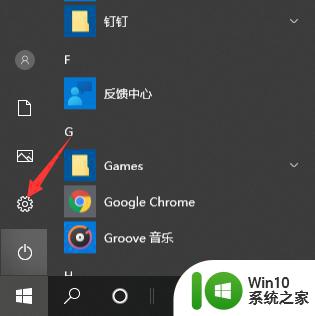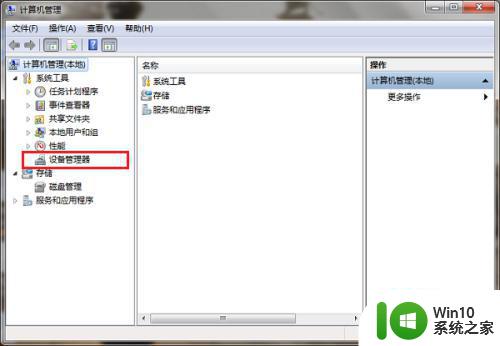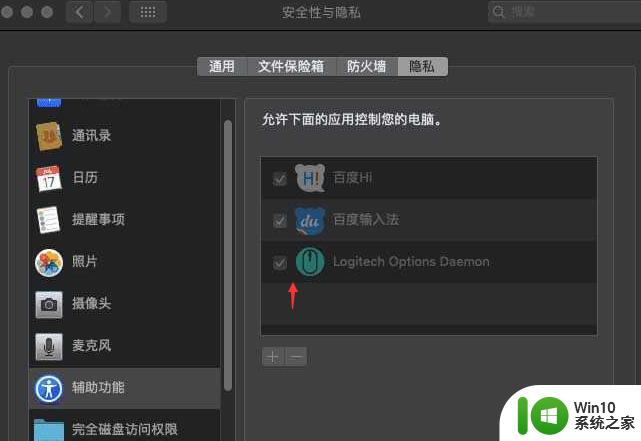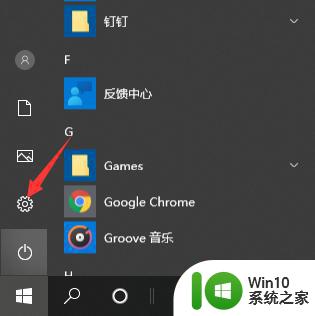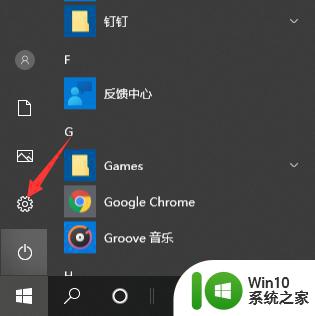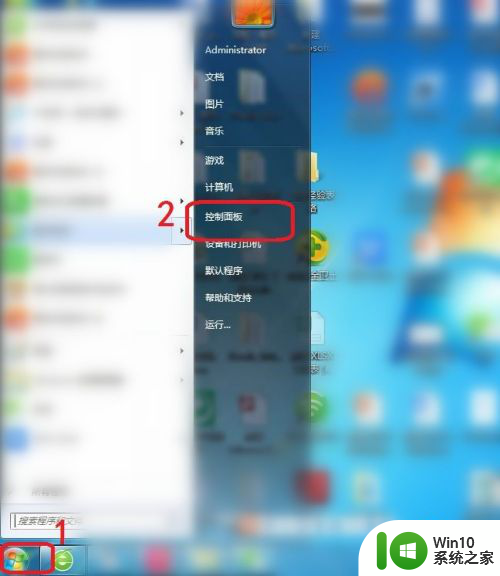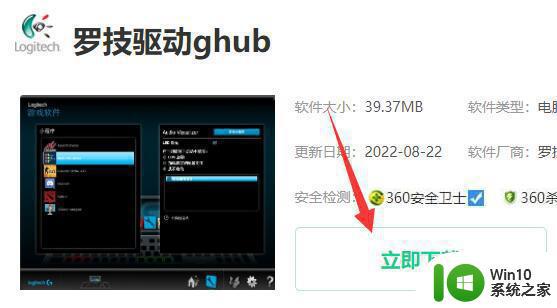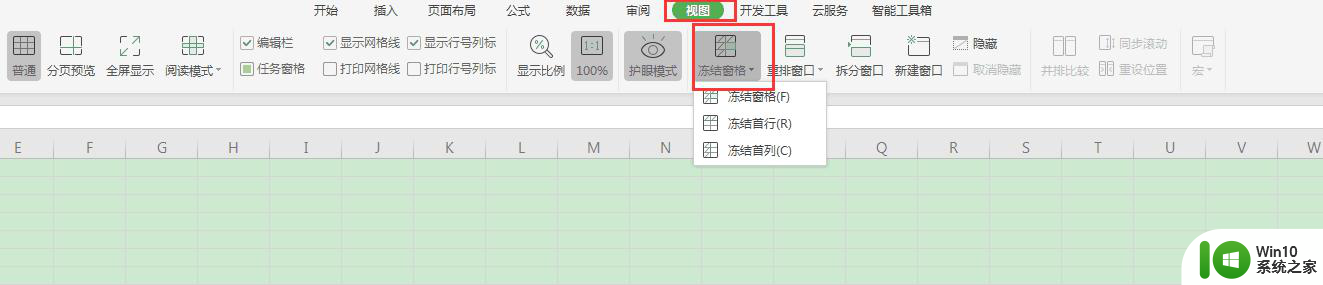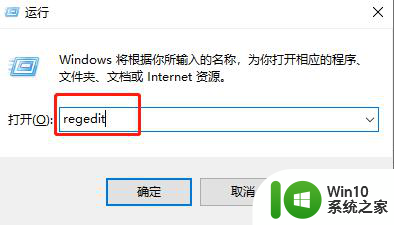鼠标上下滚动不灵敏怎么回事 鼠标上下滚动不灵敏怎么解决
在现代办公环境中,鼠标是我们每天都需要使用的工具之一。然而,有时候我们会遇到鼠标上下滚动不灵敏的问题,这不仅会降低我们的工作效率,也可能会让我们在使用过程中感到不便。那么,当您的鼠标上下滚动不灵敏时,应该如何解决呢?下面,小编就来带大家来了解一下具体的解决方法,让我们一起学习吧!
解决方法:
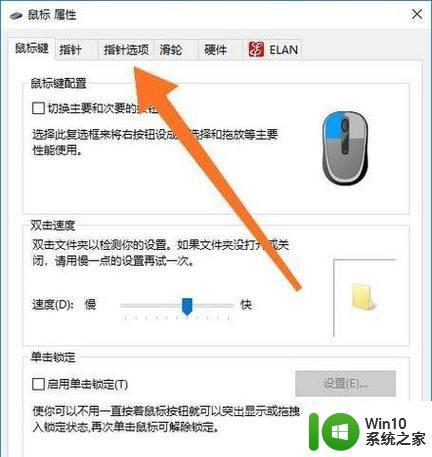
鼠标上下滚动不灵敏怎么办 鼠标灵敏度怎么调
鼠标滑轮上下滚动失灵修复方法/步骤
1、使用注册表解决方法,先进入注册表。方法,在桌面的开始处,打开开始菜单,然后打开“运行”程序,也可以直接用Win + R打开“运行”程序,在编辑框中输入regedit命令,按“确定”。
2、进入注册表后,先选择“HKEY_CURRENT_USER”这一根键项,然后打开其子项,在子项中找到“Control Panel”项。
3、接着打开“Control Panel”的子项,找到“Dosktop”这一项。
4、然后把焦点移到“Dosktop”的右侧窗口,拖动滚动条,找到“WheelScrollLines”这一项。
5、然后在“WheelScrollLines”上右键,打开右键菜单,选择其中的”修改“命令。
6、弹出一个编辑字符串窗口,在”数据数值“下,有一个编辑框,这一值经常容易被病毒或系统错误而更改。
7、将数据数值的值修改为”3“,然后按”确定“保存并退出窗口。再退出注册表。
8、来到桌面,打开开始菜单,点击”关闭计算机“,在关机界面,选择”重启“按钮,计算机重启后,鼠标滑轮的问题就能解决了。
对注册表相关修改相信遇到的鼠标滑轮不能正常使用的问题也能轻松的解决,当然这种方法只是针对系统问题导致鼠标不能正常使用才有效。如果是病毒或鼠标本身问题的话,那么建议对系统进行查杀或更换鼠标试试。
鼠标灵敏度怎么调
鼠标的灵敏度,对于多数的人而言。购买时设置的默认的值就行了,默认值是比较合适 的值,在玩游戏的时候,有必要将鼠标调的敏捷度高一些。
方法/步骤
1.打开桌面上左下角开始,找到设置。
2.鼠标移向设置在设置 ,会弹出控制面板。
3.找到控制面板里的鼠标 ,点击打开。
4.在鼠标属性框里,点击指针选项。
5.在中间有调节鼠标速度选项,设得越快就越灵敏。
6.设置好后,点击应用,最后点击确定就可以了。
以上就是鼠标上下滚动不灵敏怎么回事的全部内容,有遇到相同问题的用户可参考本文中介绍的步骤来进行修复,希望能够对大家有所帮助。